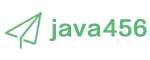linux Cent OS 7.6安装 mysql 5.7

先下载 mysql源安装包
[root@localhost ~]# wget https://dev.mysql.com/get/mysql57-community-release-el7-11.noarch.rpm
如果没有安装wget运行下面命令
yum -y install wget
安装mysql源
yum -y localinstall mysql57-community-release-el7-11.noarch.rpm
第三步:在线安装Mysql
yum -y install mysql-community-server
下载的东西比较多 要稍微等会; 这里会报错。注意暂时不要安装。
有可能会报错如下图:
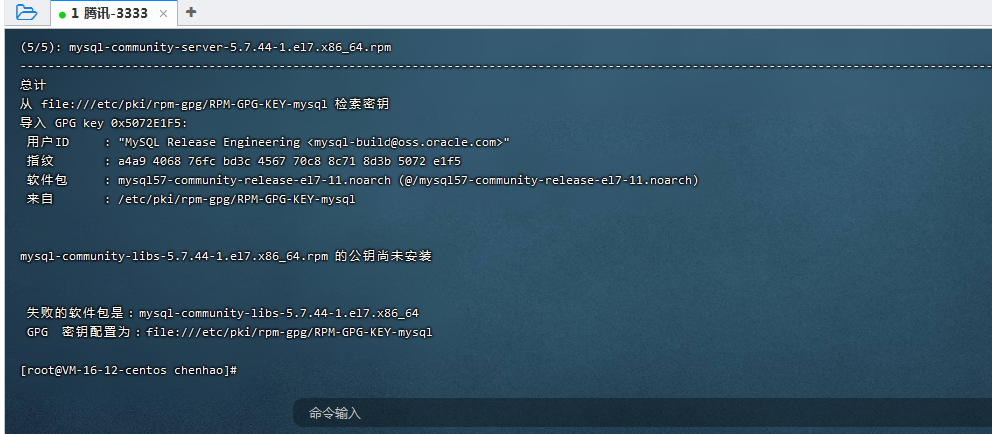
然后报下面的错误。
导入 GPG key 0x5072E1F5:
用户ID : "MySQL Release Engineering <mysql-build@oss.oracle.com>"
指纹 : a4a9 4068 76fc bd3c 4567 70c8 8c71 8d3b 5072 e1f5
软件包 : mysql57-community-release-el7-11.noarch (@/mysql57-community-release-el7-11.noarch)
来自 : /etc/pki/rpm-gpg/RPM-GPG-KEY-mysql
mysql-community-libs-5.7.44-1.el7.x86_64.rpm 的公钥尚未安装
失败的软件包是:mysql-community-libs-5.7.44-1.el7.x86_64
GPG 密钥配置为:file:///etc/pki/rpm-gpg/RPM-GPG-KEY-mysql
解决方法是。
yum clean all
yum -y --nogpgcheck install mysql-community-server
执行这2个命令。
清除缓存并重新下载软件包。在执行安装命令之前,您可以尝试清除 yum 缓存并重新下载软件包,以确保您获取的是最新的软件包和签名信息。
可以尝试使用 --nogpgcheck 选项跳过 GPG 密钥的验证,不过需要注意这样做可能会存在潜在的安全风险,因为没有对软件包的完整性进行验证。
安装成功了。
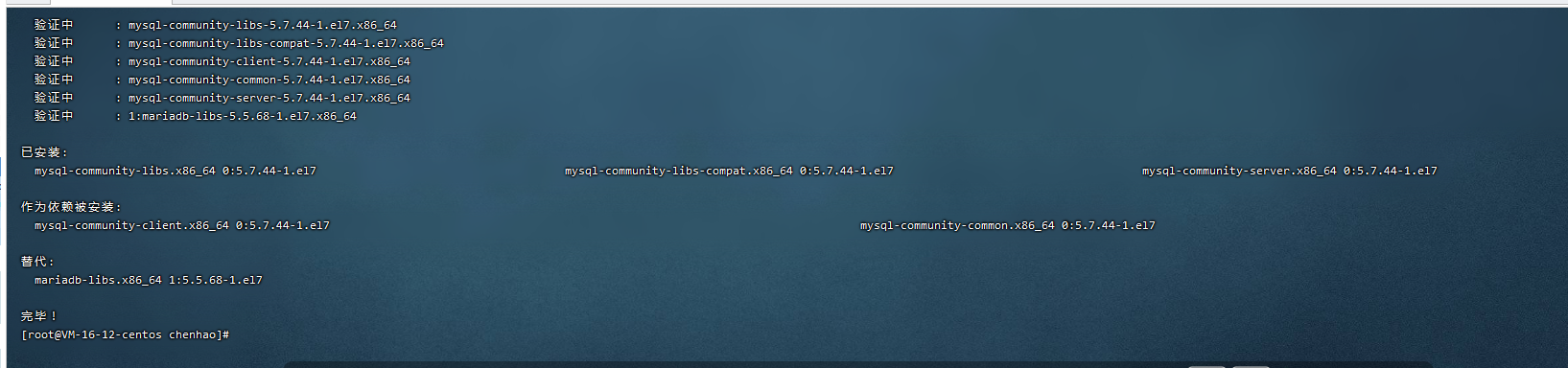
第四步:启动Mysql服务
systemctl start mysqld
第五步:设置开机启动
[root@localhost ~]# systemctl enable mysqld
[root@localhost ~]# systemctl daemon-reload
第六步:修改root本地登录密码 VlY3jss&/uXx
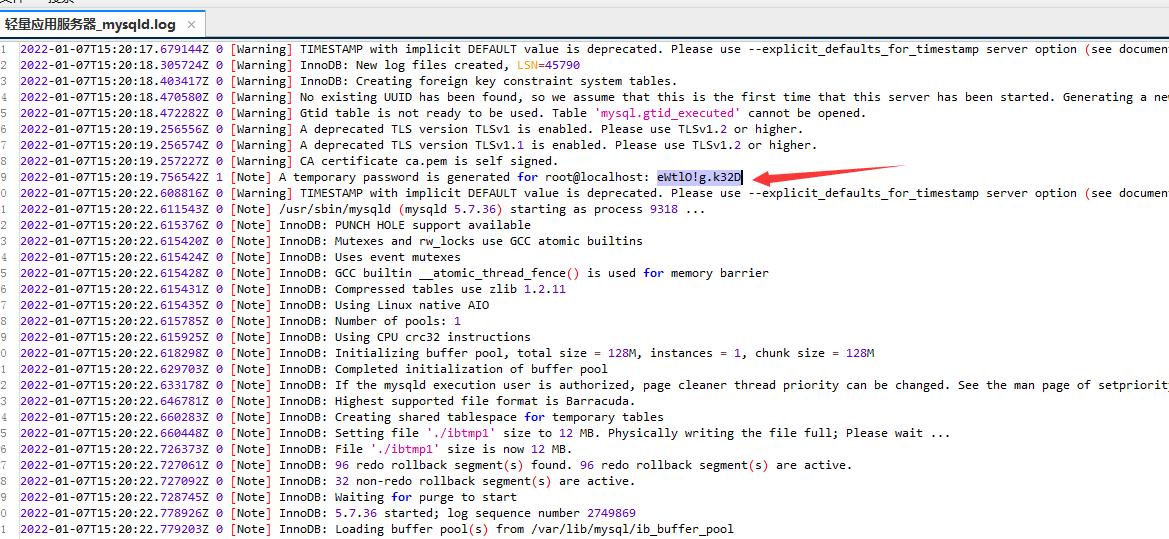
mysql安装完成之后,在/var/log/mysqld.log文件中给root生成了一个临时的默认密码。
[root@localhost ~]# vi /var/log/mysqld.log
这里的临时密码 p1CwSKiJ0u&G 你的可能不同
[root@localhost ~]# mysql -u root -p
Enter password:
输入临时密码 进入mysql命令行;
ALTER USER 'root'@'localhost' IDENTIFIED BY '123456@aA';
Query OK, 0 rows affected (0.00 sec)
(备注 mysql5.7默认密码策略要求密码必须是大小写字母数字特殊字母的组合,至少8位)
第七步:设置允许远程登录
Mysql默认不允许远程登录,我们需要设置下,并且防火墙开放3306端口;
GRANT ALL PRIVILEGES ON *.* TO 'root'@'%' IDENTIFIED BY '123456@aA' WITH GRANT OPTION;
mysql> exit;
退出下;
服务器 后台控制面板。 开放3306端口
第八步:配置默认编码为utf8
修改/etc/my.cnf配置文件,在[mysqld]下添加编码配置,如下所示:
[mysqld]
character_set_server=utf8
init_connect='SET NAMES utf8'
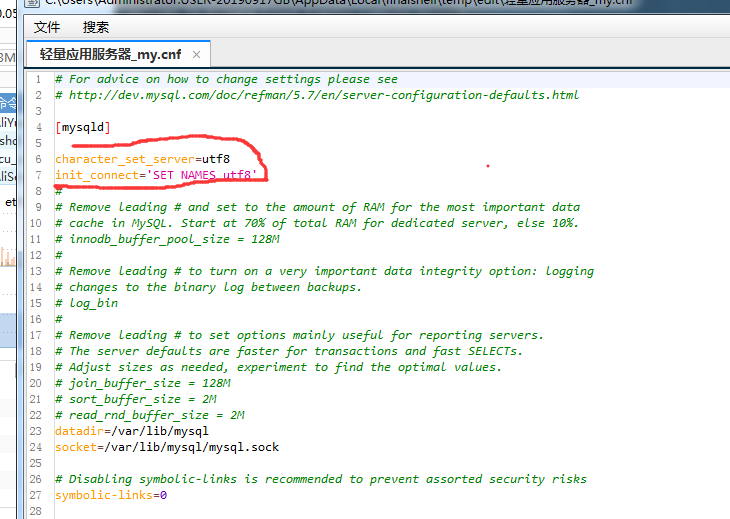
修改mysql连接错误 使用group by哪个错误
sql_mode=STRICT_TRANS_TABLES,NO_ZERO_IN_DATE,NO_ZERO_DATE,ERROR_FOR_DIVISION_BY_ZERO,NO_AUTO_CREATE_USER,NO_ENGINE_SUBSTITUTION
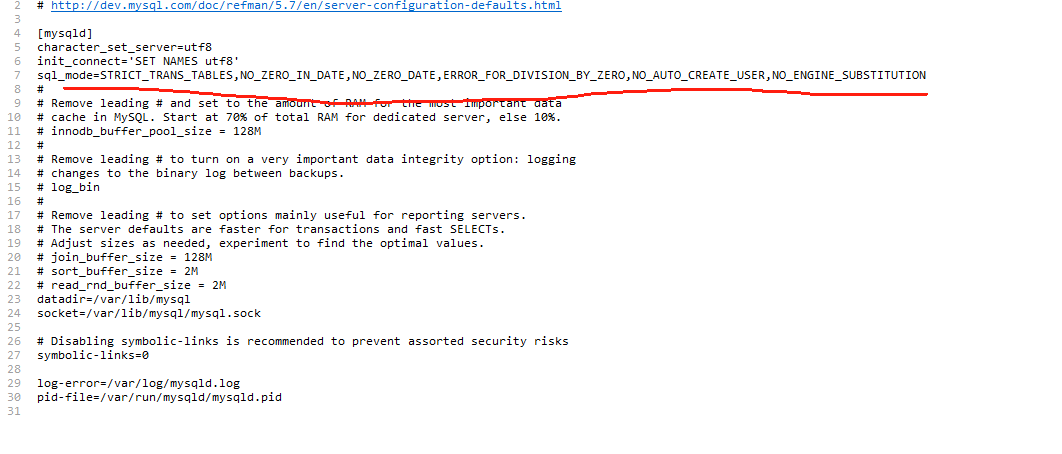
输入 命令查一下连接 模式 是不是变了。 SELECT @@GLOBAL.sql_mode; SHOW VARIABLES LIKE 'sql_mode';
编辑保存完 重启mysql服务; systemctl restart mysqld
[root@localhost ~]# exd
[root@localhost ~]#
查看下编码:
mysql> show variables like '%character%';
+--------------------------+----------------------------+
| Variable_name | Value |
+--------------------------+----------------------------+
| character_set_client | utf8 |
| character_set_connection | utf8 |
| character_set_database | utf8 |
| character_set_filesystem | binary |
| character_set_results | utf8 |
| character_set_server | utf8 |
| character_set_system | utf8 |
| character_sets_dir | /usr/share/mysql/charsets/ |
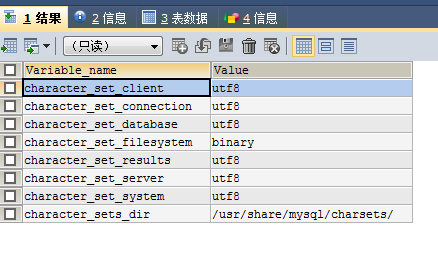
查询一下,模式
SELECT @@GLOBAL.sql_mode; SHOW VARIABLES LIKE 'sql_mode';
查询当前模式结果如下:
STRICT TRANS TABLES,NO AUTO CREATE USER, NO ENGINE SUBSTITUTION(我电脑mysql)
STRICT TRANS TABLES,NO ZERO IN DATE,NO ZERO DATE,ERROR FOR DIVISION BY ZERO,NO ENGINE SUBSTITUTION(服务器mysql)
如果结果和我的电脑一样。应该就行了。这个还没有验证
第九步:测试
我们用本机的sqlyog远程连接下虚拟机里的mysql
OK 至此 Mysql安装配置完毕;
站长微信:xiaomao0055
站长QQ:14496453